Dans le monde numérique rapide d’aujourd’hui, l’e-mail reste une pierre angulaire de la communication, que ce soit pour un usage personnel, une correspondance professionnelle ou des projets collaboratifs. Avec d’innombrables options disponibles, deux des acteurs les plus en vue dans le domaine des services de messagerie sont Outlook et Gmail. Chaque plateforme possède des fonctionnalités uniques, des interfaces utilisateur et des intégrations qui répondent à des besoins et des préférences différents. Choisir le bon service de messagerie peut avoir un impact significatif sur votre productivité, votre organisation et votre expérience utilisateur globale.
Cet article examine les forces et les faiblesses d’Outlook et de Gmail, vous aidant à naviguer dans les complexités de chaque plateforme. Nous explorerons des aspects clés tels que l’interface utilisateur, les options de stockage, les fonctionnalités de sécurité et les capacités d’intégration avec d’autres outils. À la fin, vous aurez une compréhension plus claire de quel service de messagerie correspond le mieux à vos exigences spécifiques, vous permettant de prendre une décision éclairée qui améliore votre communication numérique.
Interface Utilisateur et Expérience
Lorsqu’il s’agit de choisir un service de messagerie, l’interface utilisateur (UI) et l’expérience utilisateur globale (UX) jouent un rôle crucial dans la détermination de l’efficacité avec laquelle vous pouvez gérer vos communications. Outlook et Gmail ont tous deux des approches distinctes en matière de design et de fonctionnalité, répondant à différentes préférences et besoins des utilisateurs. Nous allons explorer la mise en page et le design, les options de personnalisation, la facilité d’utilisation et les fonctionnalités d’accessibilité des deux plateformes pour vous aider à prendre une décision éclairée.
Mise en Page et Design
La mise en page et le design d’un service de messagerie peuvent avoir un impact significatif sur la façon dont les utilisateurs interagissent avec leur boîte de réception. Outlook et Gmail ont développé des interfaces uniques qui reflètent leurs identités de marque et leurs publics cibles.
Outlook
Le design d’Outlook se caractérise par une esthétique propre et professionnelle qui s’aligne sur son intégration dans la suite Microsoft Office. L’interface est divisée en plusieurs sections, y compris le panneau de navigation, la liste des messages et le volet de lecture. Les utilisateurs peuvent facilement passer entre leur boîte de réception, leur calendrier, leurs tâches et leurs contacts en utilisant le panneau de navigation sur le côté gauche. Le volet de lecture, qui peut être positionné à droite ou en bas, permet aux utilisateurs de prévisualiser les e-mails sans quitter la boîte de réception.


Outlook utilise également une interface à onglets en haut, offrant un accès rapide à diverses fonctionnalités telles que les options de formatage, les pièces jointes et les paramètres de messagerie. Ce design est particulièrement bénéfique pour les utilisateurs habitués aux produits Microsoft, car il maintient la cohérence entre les applications.
Gmail
Gmail, en revanche, adopte un design plus minimaliste et moderne. L’interface est principalement blanche, avec un accent sur la simplicité et la fonctionnalité. La barre latérale gauche présente des étiquettes au lieu de dossiers traditionnels, permettant aux utilisateurs de catégoriser les e-mails de manière plus flexible. La liste des messages de Gmail est simple, affichant l’expéditeur, le sujet et un extrait du contenu de l’e-mail, ce qui facilite la consultation rapide des messages.
Une des caractéristiques remarquables de Gmail est son utilisation d’onglets pour organiser les e-mails entrants en catégories telles que Principal, Social, Promotions, Mises à jour et Forums. Cela aide les utilisateurs à gérer leur boîte de réception plus efficacement en triant automatiquement les e-mails en fonction de leur contenu. Le volet de lecture peut également être activé pour une expérience plus fluide, permettant aux utilisateurs de lire des e-mails sans naviguer loin de la boîte de réception.
Options de Personnalisation
La personnalisation est essentielle pour les utilisateurs qui souhaitent adapter leur expérience de messagerie à leurs préférences. Outlook et Gmail offrent tous deux diverses options de personnalisation, mais elles diffèrent en portée et en flexibilité.
Outlook
Outlook propose une gamme de fonctionnalités de personnalisation qui permettent aux utilisateurs de modifier leur expérience de messagerie. Les utilisateurs peuvent choisir parmi différents thèmes et schémas de couleurs pour personnaliser l’apparence de leur boîte de réception. De plus, Outlook permet la création de dossiers et de règles personnalisés pour organiser automatiquement les e-mails. Par exemple, les utilisateurs peuvent définir des règles pour déplacer les e-mails d’expéditeurs spécifiques dans des dossiers désignés, aidant à garder la boîte de réception dégagée.
Une autre fonctionnalité notable est la possibilité de personnaliser la barre d’outils d’accès rapide, qui fournit des raccourcis vers des actions fréquemment utilisées. Cela peut améliorer la productivité en permettant aux utilisateurs d’effectuer des tâches d’un simple clic. En outre, Outlook prend en charge les modules complémentaires qui peuvent étendre sa fonctionnalité, permettant aux utilisateurs d’intégrer des applications tierces directement dans leur expérience de messagerie.


Gmail
Gmail offre également une variété d’options de personnalisation, bien que d’une manière différente. Les utilisateurs peuvent changer le thème de leur boîte de réception en choisissant parmi une gamme de thèmes préconçus ou en téléchargeant leurs propres images. Cela permet d’apporter une touche plus personnelle, rendant l’expérience de messagerie visuellement attrayante.
Le système d’étiquetage de Gmail est une autre fonctionnalité de personnalisation puissante. Les utilisateurs peuvent créer des étiquettes personnalisées pour catégoriser les e-mails, facilitant ainsi la recherche de messages spécifiques plus tard. De plus, Gmail permet aux utilisateurs de configurer des filtres qui appliquent automatiquement des étiquettes, archivent ou suppriment des e-mails en fonction de critères prédéfinis. Ce niveau d’automatisation peut considérablement améliorer la gestion des e-mails.
De plus, l’intégration de Gmail avec Google Workspace permet aux utilisateurs de personnaliser encore plus leur expérience en ajoutant des widgets et des raccourcis vers Google Calendar, Google Drive et d’autres services Google, créant ainsi un écosystème cohérent pour la productivité.
Facilité d’Utilisation
La facilité d’utilisation est un facteur critique pour de nombreux utilisateurs lors de la sélection d’un service de messagerie. Outlook et Gmail s’efforcent tous deux de fournir des interfaces intuitives, mais leurs approches diffèrent.
Outlook
L’interface d’Outlook est conçue pour les utilisateurs qui apprécient un environnement structuré et organisé. La mise en page est familière à ceux qui ont utilisé des produits Microsoft Office, ce qui facilite la navigation pour les utilisateurs existants. L’interface à onglets, bien qu’initialement écrasante pour les nouveaux utilisateurs, offre un ensemble complet d’outils qui peuvent améliorer la productivité une fois maîtrisés.


L’intégration d’Outlook avec d’autres services Microsoft, tels que OneDrive et Teams, simplifie encore l’expérience utilisateur. Les utilisateurs peuvent facilement joindre des fichiers depuis OneDrive ou planifier des réunions via Teams sans quitter l’interface de messagerie. Cette intégration transparente est particulièrement bénéfique pour les entreprises et les professionnels qui dépendent des produits Microsoft pour leurs opérations quotidiennes.
Gmail
Gmail est souvent loué pour son interface conviviale, qui est conçue pour être simple et accessible. Le design minimaliste réduit les distractions, permettant aux utilisateurs de se concentrer sur leurs e-mails. La fonctionnalité de recherche dans Gmail est robuste, permettant aux utilisateurs de trouver rapidement des e-mails spécifiques en utilisant des mots-clés, des filtres et des options de recherche avancées.
L’utilisation de raccourcis clavier par Gmail peut également améliorer l’expérience utilisateur pour ceux qui préfèrent naviguer dans leur boîte de réception sans utiliser de souris. Les utilisateurs peuvent activer les raccourcis clavier dans les paramètres et apprendre des commandes pour des actions courantes, telles que composer, répondre et archiver des e-mails. Cette fonctionnalité peut considérablement accélérer la gestion des e-mails pour les utilisateurs avancés.
Fonctionnalités d’Accessibilité
L’accessibilité est une considération essentielle pour les utilisateurs ayant des handicaps ou des besoins spécifiques. Outlook et Gmail ont fait des progrès dans la fourniture de fonctionnalités qui améliorent l’accessibilité, mais ils diffèrent dans leurs offres.
Outlook
Outlook comprend plusieurs fonctionnalités d’accessibilité conçues pour aider les utilisateurs ayant divers besoins. La plateforme prend en charge les lecteurs d’écran, permettant aux utilisateurs malvoyants de naviguer dans leur boîte de réception et de lire des e-mails. De plus, Outlook fournit des raccourcis clavier pour la plupart des actions, facilitant ainsi la gestion des e-mails pour les utilisateurs ayant des problèmes de mobilité sans avoir recours à une souris.
Outlook propose également un mode à contraste élevé, qui peut être bénéfique pour les utilisateurs ayant des déficiences visuelles. Ce mode améliore la visibilité du texte et des éléments de l’interface, facilitant la lecture et l’interaction avec l’application. En outre, l’intégration d’Outlook avec les outils d’accessibilité de Microsoft fournit des ressources supplémentaires pour les utilisateurs qui nécessitent une assistance supplémentaire.
Gmail
Gmail s’engage en faveur de l’accessibilité et a mis en œuvre diverses fonctionnalités pour soutenir les utilisateurs ayant des handicaps. La plateforme est compatible avec les lecteurs d’écran, et Google a conçu son interface pour être navigable à l’aide de raccourcis clavier. Cela permet aux utilisateurs ayant des défis de mobilité de gérer efficacement leurs e-mails.


Gmail comprend également des fonctionnalités telles que la saisie vocale et la dictée, permettant aux utilisateurs de composer des e-mails en utilisant leur voix. Cela peut être particulièrement utile pour les personnes ayant une dextérité limitée ou celles qui trouvent la saisie difficile. De plus, le design réactif de Gmail garantit que l’interface est utilisable sur différents appareils, y compris les smartphones et les tablettes, ce qui peut être avantageux pour les utilisateurs qui dépendent des technologies d’assistance.
Outlook et Gmail offrent tous deux des interfaces et des expériences utilisateur uniques qui répondent à différentes préférences et besoins. Le design professionnel d’Outlook et son intégration avec les services Microsoft en font un choix solide pour les utilisateurs professionnels, tandis que l’approche minimaliste de Gmail et ses options de personnalisation robustes séduisent ceux qui recherchent une expérience plus flexible et conviviale. Comprendre ces différences peut vous aider à choisir le service de messagerie qui correspond le mieux à vos besoins.
Fonctionnalités et Fonctionnalités
Organisation et Gestion des Emails
En ce qui concerne l’organisation et la gestion des emails, Outlook et Gmail offrent tous deux des fonctionnalités robustes qui répondent à différentes préférences des utilisateurs. Comprendre comment chaque plateforme gère l’organisation des emails peut avoir un impact significatif sur votre productivité et votre efficacité.
Dossiers et Étiquettes
Outlook utilise un système de dossiers traditionnel pour organiser les emails. Les utilisateurs peuvent créer plusieurs dossiers et sous-dossiers pour catégoriser leurs emails, facilitant ainsi la navigation à travers différents sujets ou projets. Par exemple, un utilisateur peut avoir des dossiers pour « Travail », « Personnel » et « Voyage », avec des sous-dossiers sous « Travail » pour des projets spécifiques.
D’un autre côté, Gmail emploie un système d’étiquetage qui permet aux utilisateurs de taguer les emails avec plusieurs étiquettes. Cette flexibilité signifie qu’un seul email peut appartenir à plusieurs catégories simultanément. Par exemple, un email lié à un projet de travail pourrait être étiqueté comme « Travail », « Urgent » et « Client A », permettant une organisation plus polyvalente. Ce système peut être particulièrement bénéfique pour les utilisateurs qui gèrent divers projets ou responsabilités.
Capacités de Recherche
Les deux plateformes offrent des fonctionnalités de recherche puissantes, mais elles fonctionnent différemment. La barre de recherche de Gmail est très intuitive, permettant aux utilisateurs de rechercher des emails en utilisant des mots-clés, des noms d’expéditeurs, des dates et même des phrases spécifiques dans le corps de l’email. Gmail prend également en charge des opérateurs de recherche avancés, permettant aux utilisateurs de peaufiner davantage leurs recherches. Par exemple, taper from:[email protected] filtrera les emails d’un expéditeur spécifique, tandis que has:attachment affichera uniquement les emails avec des pièces jointes.
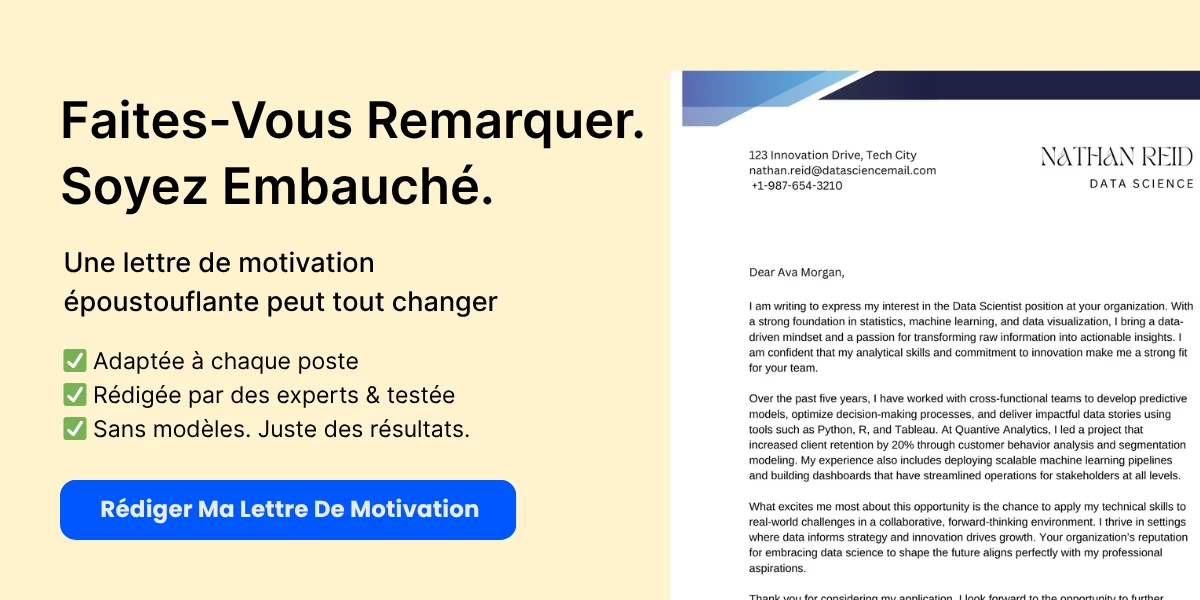
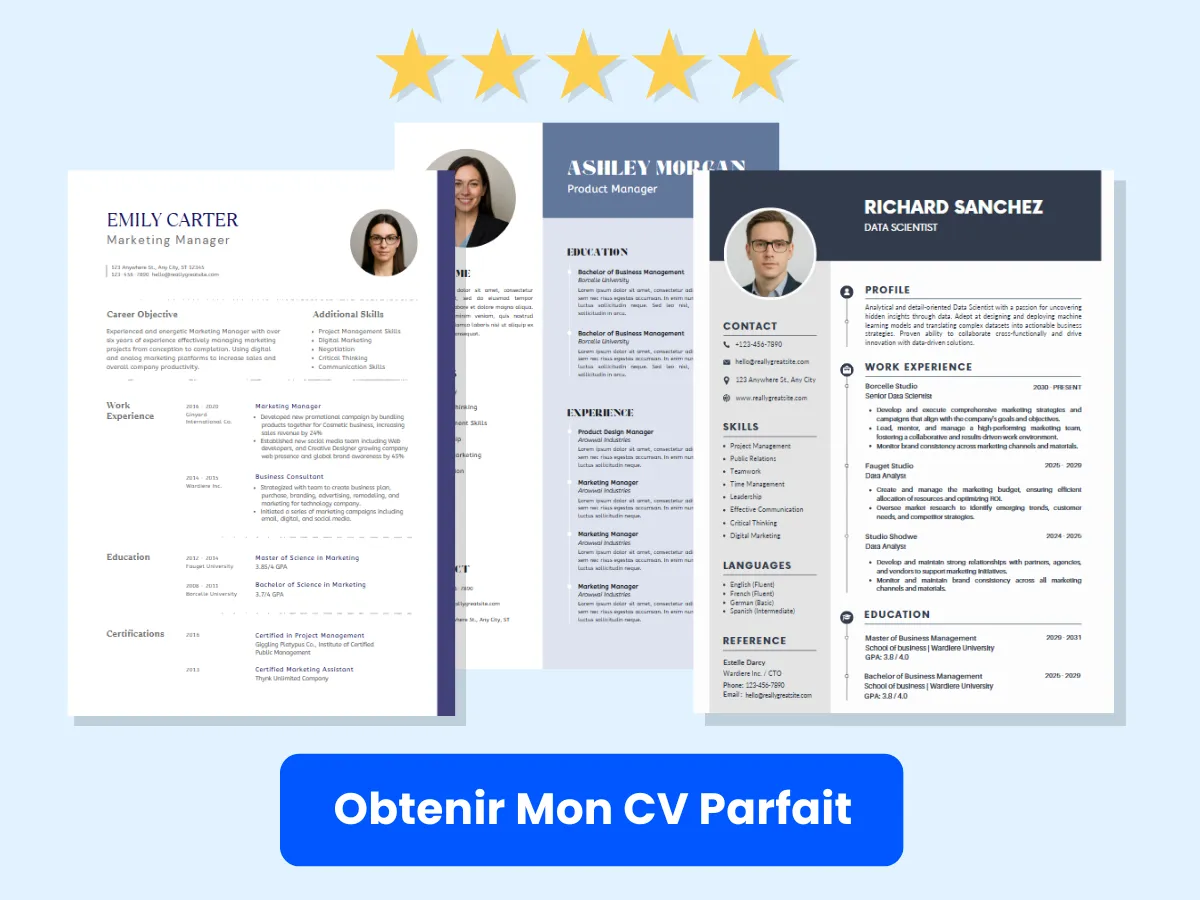
Outlook propose également une fonctionnalité de recherche robuste, mais elle est souvent considérée comme moins conviviale que celle de Gmail. Outlook permet aux utilisateurs de rechercher par mots-clés, expéditeur et date, mais cela peut nécessiter plus de clics pour accéder aux options de recherche avancées. Cependant, les capacités de recherche d’Outlook sont améliorées par son intégration avec Microsoft Search, qui peut extraire des résultats d’autres applications Microsoft, en faisant un outil puissant pour les utilisateurs au sein de l’écosystème Microsoft.
Filtres et Règles
Outlook et Gmail permettent aux utilisateurs de créer des filtres et des règles pour automatiser la gestion des emails. Dans Gmail, les utilisateurs peuvent configurer des filtres pour étiqueter, archiver ou supprimer automatiquement les emails entrants en fonction de critères spécifiques. Par exemple, un utilisateur peut créer un filtre qui archive automatiquement les emails d’un expéditeur particulier, gardant ainsi sa boîte de réception dégagée.
Outlook offre une fonctionnalité similaire grâce à sa fonctionnalité « Règles ». Les utilisateurs peuvent créer des règles pour déplacer des emails vers des dossiers désignés, les marquer pour un suivi, ou même les transférer à une autre adresse email. Les règles peuvent être basées sur diverses conditions, telles que l’expéditeur, la ligne d’objet ou des mots-clés spécifiques. Cette automatisation peut faire gagner un temps considérable aux utilisateurs et aider à maintenir une boîte de réception organisée.
Intégration du Calendrier
L’intégration du calendrier est une fonctionnalité cruciale pour de nombreux utilisateurs, en particulier ceux qui s’appuient sur les emails pour la planification et les rendez-vous. Outlook et Gmail offrent tous deux des fonctionnalités de calendrier sans couture, mais elles répondent à différents besoins des utilisateurs.
Planification et Rendez-vous
Le calendrier d’Outlook est profondément intégré à son service de messagerie, permettant aux utilisateurs de créer des rendez-vous directement depuis leur boîte de réception. Les utilisateurs peuvent facilement convertir un email en un événement de calendrier en le faisant glisser et en le déposant dans la section calendrier. De plus, Outlook propose une fonctionnalité « Assistant de Planification » qui aide les utilisateurs à trouver des horaires de réunion appropriés en vérifiant la disponibilité de tous les participants.
Gmail, via Google Calendar, offre également des fonctionnalités de planification robustes. Les utilisateurs peuvent créer des événements directement depuis leur boîte de réception et envoyer des invitations aux participants. La fonctionnalité « Trouver un Moment » de Google Calendar permet aux utilisateurs de voir la disponibilité des autres, facilitant ainsi la planification des réunions. De plus, Google Calendar s’intègre à diverses applications tierces, améliorant sa fonctionnalité pour les utilisateurs qui nécessitent des outils supplémentaires.

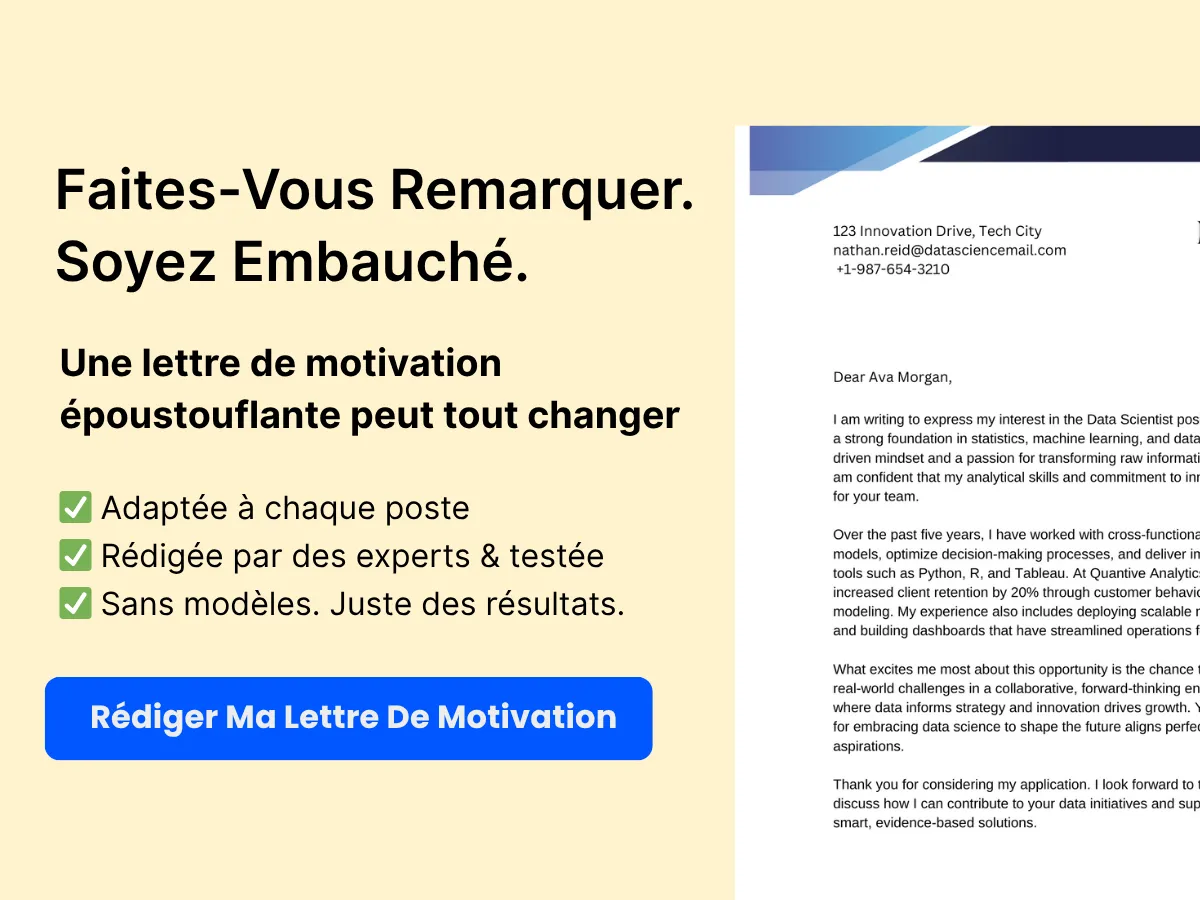
Calendriers Partagés
Les deux plateformes prennent en charge les calendriers partagés, mais elles le font de différentes manières. Outlook permet aux utilisateurs de partager leurs calendriers avec des collègues ou des membres de la famille, offrant des options pour différents niveaux d’accès, tels que la consultation uniquement ou les autorisations d’édition. Cette fonctionnalité est particulièrement utile pour les équipes qui doivent coordonner des horaires et gérer des ressources partagées.
Le Google Calendar de Gmail prend également en charge les calendriers partagés, permettant aux utilisateurs de créer et de partager des calendriers avec des individus ou des groupes spécifiques. Les utilisateurs peuvent définir des autorisations pour contrôler qui peut voir ou modifier le calendrier, ce qui en fait une option flexible tant pour un usage personnel que professionnel. De plus, l’intégration de Google Calendar avec d’autres services Google, tels que Google Meet, améliore son utilité pour les réunions à distance.
Gestion des Contacts
Une gestion efficace des contacts est essentielle pour maintenir des relations professionnelles et assurer une communication fluide. Outlook et Gmail offrent des fonctionnalités pour aider les utilisateurs à gérer leurs contacts efficacement.
Importation et Exportation de Contacts
Outlook permet aux utilisateurs d’importer et d’exporter facilement des contacts. Les utilisateurs peuvent importer des contacts à partir de diverses sources, y compris des fichiers CSV et d’autres services de messagerie. Cette fonctionnalité est particulièrement utile pour les utilisateurs qui passent d’une autre plateforme à Outlook. De plus, l’exportation de contacts permet aux utilisateurs de sauvegarder leurs informations ou de les transférer vers un autre service.
Gmail prend également en charge l’importation et l’exportation de contacts, permettant aux utilisateurs d’importer des contacts à partir de fichiers CSV ou d’autres services de messagerie. Le processus est simple, ce qui facilite la consolidation des listes de contacts. De plus, l’intégration de Gmail avec Google Contacts fournit une interface conviviale pour gérer et organiser les contacts.
Groupes de Contacts
Les deux plateformes permettent aux utilisateurs de créer des groupes de contacts, ce qui peut rationaliser la communication avec plusieurs destinataires. Dans Outlook, les utilisateurs peuvent créer des « Groupes de Contacts » pour envoyer des emails à un ensemble spécifique de contacts sans avoir à entrer chaque adresse email individuellement. Cette fonctionnalité est particulièrement utile pour les équipes ou les groupes de projet.
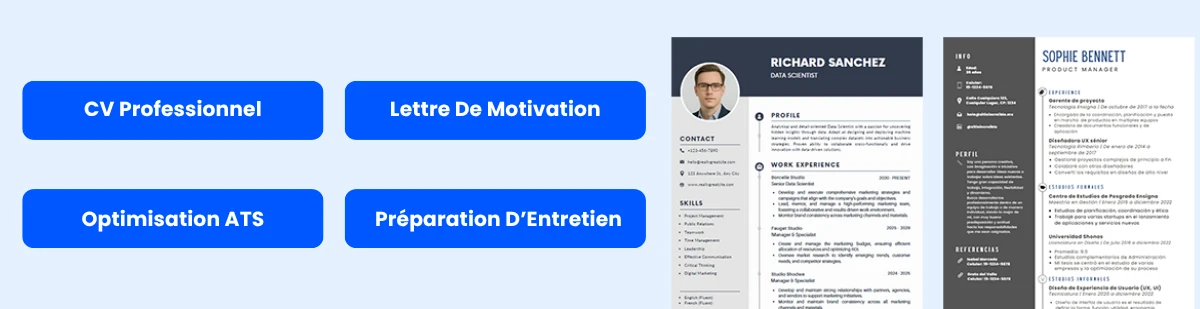

Gmail offre une fonctionnalité similaire via les « Étiquettes », permettant aux utilisateurs de regrouper des contacts ensemble. Les utilisateurs peuvent créer une étiquette pour un groupe spécifique et ensuite envoyer des emails à tous les membres de ce groupe d’un simple clic. Cette fonctionnalité est bénéfique pour les utilisateurs qui communiquent fréquemment avec le même ensemble de contacts, tels que les équipes de projet ou les membres de la famille.
Gestion des Tâches
La gestion des tâches est une fonctionnalité essentielle pour les utilisateurs qui doivent suivre leurs responsabilités et leurs délais. Outlook et Gmail fournissent des outils pour aider les utilisateurs à gérer efficacement leurs tâches.
Listes de Tâches
Outlook inclut une fonctionnalité de gestion des tâches intégrée qui permet aux utilisateurs de créer des listes de tâches directement dans l’application. Les utilisateurs peuvent ajouter des tâches, définir des dates d’échéance et les prioriser en fonction de l’urgence. L’intégration avec le calendrier d’Outlook signifie que les utilisateurs peuvent facilement voir leurs tâches aux côtés de leurs rendez-vous programmés, offrant une vue d’ensemble de leurs engagements.
Gmail, via Google Tasks, propose un système de gestion des tâches simple mais efficace. Les utilisateurs peuvent créer des tâches directement depuis leur boîte de réception, définir des dates d’échéance et les organiser en listes. Google Tasks s’intègre parfaitement avec Google Calendar, permettant aux utilisateurs de voir leurs tâches aux côtés de leurs événements programmés. Cette intégration aide les utilisateurs à rester organisés et garantit qu’ils ne négligent pas les délais importants.
Rappels et Notifications
Les deux plateformes fournissent des rappels et des notifications pour aider les utilisateurs à rester au courant de leurs tâches. Outlook permet aux utilisateurs de définir des rappels pour les tâches et les événements du calendrier, garantissant qu’ils reçoivent des notifications à l’avance. Cette fonctionnalité est particulièrement utile pour les utilisateurs qui jonglent avec plusieurs responsabilités et ont besoin de rappels opportuns pour rester organisés.
Gmail offre également des fonctionnalités de rappel via Google Calendar et Google Tasks. Les utilisateurs peuvent définir des rappels pour des tâches ou des événements spécifiques, et ils recevront des notifications par email ou via l’application Google Calendar. Cette fonctionnalité aide les utilisateurs à gérer leur temps efficacement et garantit qu’ils sont conscients des délais à venir.
Stockage et Gestion des Pièces Jointes
Le stockage et la gestion des pièces jointes sont des considérations critiques pour les utilisateurs qui envoient et reçoivent fréquemment de gros fichiers. Outlook et Gmail ont des approches distinctes en matière de stockage et de gestion des pièces jointes.
Limites de Stockage
Outlook offre aux utilisateurs une quantité généreuse de stockage, en particulier pour ceux qui utilisent des abonnements Microsoft 365. Les utilisateurs reçoivent généralement 50 Go de stockage de boîte aux lettres, avec la possibilité d’augmenter cette limite par le biais d’abonnements supplémentaires. Cette capacité de stockage ample permet aux utilisateurs de conserver une quantité significative d’historique d’emails sans se soucier de manquer d’espace.
Gmail, en revanche, offre 15 Go de stockage gratuit partagé entre Gmail, Google Drive et Google Photos. Pour les utilisateurs qui nécessitent plus de stockage, Google propose divers plans payants via Google One, permettant aux utilisateurs d’augmenter considérablement leur capacité de stockage. Ce modèle de stockage partagé peut être avantageux pour les utilisateurs qui utilisent plusieurs services Google.
Taille et Types de Pièces Jointes
En ce qui concerne les pièces jointes, Outlook permet aux utilisateurs d’envoyer des fichiers jusqu’à 34 Mo. Pour les fichiers plus volumineux, Outlook s’intègre à OneDrive, permettant aux utilisateurs de partager des fichiers via des liens au lieu de pièces jointes. Cette fonctionnalité est particulièrement utile pour les utilisateurs qui doivent envoyer de gros documents ou des fichiers multimédias sans encombrer leur boîte de réception.
Gmail a une limite de taille de pièce jointe similaire de 25 Mo pour les fichiers envoyés directement par email. Cependant, comme Outlook, Gmail encourage les utilisateurs à utiliser Google Drive pour les fichiers plus volumineux. Les utilisateurs peuvent télécharger des fichiers sur Google Drive et partager des liens dans leurs emails, facilitant ainsi l’envoi de gros fichiers sans se soucier des restrictions de taille.
En résumé, Outlook et Gmail offrent tous deux une gamme de fonctionnalités qui répondent à différents besoins des utilisateurs. Que vous priorisiez l’organisation des emails, l’intégration du calendrier, la gestion des contacts, la gestion des tâches ou les capacités de stockage, comprendre les forces et les faiblesses de chaque plateforme peut vous aider à prendre une décision éclairée sur le service de messagerie qui convient le mieux à vos besoins.
Sécurité et Confidentialité
À une époque où la communication numérique est primordiale, la sécurité et la confidentialité des services de messagerie électronique sont devenues des considérations critiques pour les utilisateurs. Outlook et Gmail offrent tous deux des fonctionnalités de sécurité robustes, mais ils diffèrent dans leurs approches et leurs mises en œuvre. Cette section examine les différents aspects de la sécurité et de la confidentialité, y compris le chiffrement des données, l’authentification à deux facteurs, la protection contre le spam et le phishing, ainsi que les politiques de confidentialité et les pratiques de gestion des données des deux services.
Chiffrement des Données
Le chiffrement des données est un aspect fondamental de la sécurité des e-mails, garantissant que le contenu de vos e-mails est protégé contre tout accès non autorisé. Outlook et Gmail utilisent des protocoles de chiffrement, mais ils le font de manière légèrement différente.
Gmail utilise la sécurité de la couche de transport (TLS) pour chiffrer les e-mails en transit. Cela signifie que lorsque vous envoyez un e-mail de Gmail à un autre service de messagerie qui prend également en charge TLS, l’e-mail est chiffré pendant son trajet sur Internet. Cependant, si le service de messagerie du destinataire ne prend pas en charge TLS, l’e-mail sera envoyé sans chiffrement. De plus, Gmail chiffre les e-mails stockés sur ses serveurs en utilisant le standard de chiffrement avancé (AES) avec une clé de 128 bits, offrant une couche de sécurité supplémentaire pour les e-mails stockés.
D’autre part, Outlook utilise également TLS pour les e-mails en transit. Cependant, Microsoft a mis en œuvre une fonctionnalité appelée « Chiffrement des Messages Office 365 » (OME) qui permet aux utilisateurs d’envoyer des e-mails chiffrés à des destinataires, quel que soit le service de messagerie qu’ils utilisent. Cela signifie que même si le destinataire utilise un service qui ne prend pas en charge TLS, il peut toujours recevoir un e-mail chiffré d’Outlook. De plus, Outlook chiffre les e-mails stockés sur ses serveurs en utilisant AES avec une clé de 256 bits, qui est considérée comme plus sécurisée que la clé de 128 bits utilisée par Gmail.
Bien que les deux services offrent un chiffrement, Outlook fournit une solution plus complète pour l’envoi d’e-mails chiffrés à des destinataires utilisant différents services de messagerie, ce qui en fait un meilleur choix pour les utilisateurs qui privilégient la sécurité des données.
Authentification à Deux Facteurs
L’authentification à deux facteurs (2FA) ajoute une couche de sécurité supplémentaire en exigeant que les utilisateurs fournissent deux formes d’identification avant d’accéder à leurs comptes. Cela réduit considérablement le risque d’accès non autorisé, même si le mot de passe d’un utilisateur est compromis.
Gmail propose la 2FA via les paramètres de son compte Google. Les utilisateurs peuvent choisir de recevoir un code de vérification par SMS, d’utiliser l’application Google Authenticator ou de recevoir une invite sur leur appareil mobile. Cette flexibilité permet aux utilisateurs de sélectionner la méthode qui convient le mieux à leurs besoins. De plus, Google propose une option pour des clés de sécurité, qui sont des dispositifs physiques pouvant être utilisés pour authentifier l’accès au compte.
Outlook prend également en charge la 2FA, mais elle est intégrée au système de compte Microsoft. Les utilisateurs peuvent activer la 2FA via les paramètres de leur compte Microsoft, en choisissant parmi des options similaires à celles de Gmail, y compris les codes SMS, les applications d’authentification et les clés de sécurité. Microsoft a également introduit une fonctionnalité appelée « Microsoft Authenticator », qui permet aux utilisateurs d’approuver les demandes de connexion d’un simple tapotement sur leurs appareils mobiles, simplifiant ainsi le processus d’authentification.
Les deux services offrent des options de 2FA robustes, mais le choix peut dépendre de la préférence de l’utilisateur en matière d’interface et de facilité d’utilisation. Cependant, l’intégration de la 2FA par Microsoft dans son écosystème plus large peut séduire les utilisateurs déjà investis dans les produits Microsoft.
Protection contre le Spam et le Phishing
Les attaques de spam et de phishing sont des menaces répandues dans le paysage numérique, et Gmail comme Outlook ont développé des systèmes sophistiqués pour lutter contre ces problèmes.
Gmail utilise des algorithmes d’apprentissage automatique avancés pour filtrer les e-mails de spam et de phishing. Son système analyse divers facteurs, y compris la réputation de l’expéditeur, le contenu de l’e-mail et les retours des utilisateurs, pour déterminer si un e-mail doit être classé comme spam. Le filtre anti-spam de Gmail est très efficace, de nombreux utilisateurs rapportant qu’il identifie et détourne avec succès un pourcentage significatif d’e-mails indésirables. De plus, Gmail offre aux utilisateurs la possibilité de signaler les tentatives de phishing, ce qui aide à améliorer la précision du système au fil du temps.
Outlook utilise également l’apprentissage automatique pour améliorer sa protection contre le spam et le phishing. Le système de Microsoft analyse les e-mails entrants et attribue un score de spam basé sur divers critères. Les e-mails qui dépassent un certain seuil sont automatiquement déplacés vers le dossier « Courrier indésirable ». Outlook propose également un bouton « Phishing » qui permet aux utilisateurs de signaler des e-mails suspects, contribuant ainsi à l’amélioration continue de ses capacités de filtrage.
Les deux services disposent d’une protection robuste contre le spam et le phishing, mais la réputation de Gmail en matière de précision et ses fonctionnalités de signalement conviviales peuvent lui donner un avantage dans ce domaine. Cependant, l’intégration d’Outlook avec Microsoft Defender pour Office 365 offre des couches de sécurité supplémentaires pour les utilisateurs d’entreprise, en faisant un concurrent solide pour les entreprises préoccupées par les menaces par e-mail.
Politiques de Confidentialité et Gestion des Données
Comprendre les politiques de confidentialité et les pratiques de gestion des données des services de messagerie est crucial pour les utilisateurs qui s’inquiètent de la manière dont leurs données sont utilisées et protégées. Gmail et Outlook ont des approches distinctes en matière de confidentialité, ce qui peut influencer le choix d’un utilisateur entre les deux services.
La politique de confidentialité de Gmail indique que Google collecte des données pour améliorer ses services et fournir des expériences personnalisées. Cela inclut l’analyse du contenu des e-mails pour diffuser des publicités ciblées et améliorer les fonctionnalités. Bien que Google ait fait des efforts pour clarifier ses pratiques de gestion des données, certains utilisateurs restent méfiants quant à l’étendue à laquelle leurs données sont analysées et utilisées à des fins publicitaires. Cependant, Google a également introduit des fonctionnalités comme le « Mode Confidentiel », qui permet aux utilisateurs d’envoyer des e-mails qui expirent après une certaine période et restreint la capacité du destinataire à transférer, copier ou télécharger l’e-mail.
En revanche, la politique de confidentialité d’Outlook souligne l’engagement de Microsoft envers la confidentialité des utilisateurs. Microsoft a adopté une approche plus transparente, affirmant qu’il n’utilise pas le contenu des e-mails à des fins publicitaires. Au lieu de cela, l’entreprise se concentre sur la fourniture d’une expérience de messagerie sécurisée et privée. Microsoft propose également des fonctionnalités comme « Boîte de Réception Prioritaire », qui aide les utilisateurs à prioriser les e-mails importants sans compromettre leur confidentialité.
Pour les utilisateurs qui privilégient la confidentialité, Outlook peut être l’option la plus attrayante en raison de sa position claire sur l’utilisation des données et de son engagement à ne pas utiliser le contenu des e-mails à des fins publicitaires. Cependant, les fonctionnalités étendues et les intégrations de Gmail peuvent l’emporter sur les préoccupations en matière de confidentialité pour certains utilisateurs, en particulier ceux qui apprécient les expériences personnalisées.
Outlook et Gmail offrent tous deux des fonctionnalités de sécurité et de confidentialité solides, mais ils répondent à des besoins et des préférences d’utilisateurs différents. Comprendre les nuances du chiffrement des données, de l’authentification à deux facteurs, de la protection contre le spam et le phishing, et des politiques de confidentialité peut aider les utilisateurs à prendre une décision éclairée sur le service de messagerie qui correspond le mieux à leurs priorités en matière de sécurité et de confidentialité.
Intégration avec d’autres services
Écosystème Microsoft (Outlook)
Outlook n’est pas seulement un client de messagerie ; c’est un hub central pour la productivité au sein de l’écosystème Microsoft. Son intégration transparente avec divers services Microsoft améliore sa fonctionnalité, en faisant un choix privilégié pour les entreprises et les particuliers qui dépendent fortement des produits Microsoft.
Intégration Office 365
Une des caractéristiques remarquables d’Outlook est son intégration profonde avec Office 365. Cette suite basée sur le cloud comprend des applications populaires comme Word, Excel, PowerPoint et OneNote, toutes accessibles directement depuis Outlook. Les utilisateurs peuvent créer, modifier et partager des documents sans quitter leur interface de messagerie, rationalisant ainsi considérablement les flux de travail.
Par exemple, lors de la rédaction d’un e-mail, les utilisateurs peuvent joindre des fichiers depuis leur stockage OneDrive ou créer de nouveaux documents directement depuis l’interface de l’e-mail. Cette intégration permet une collaboration en temps réel, où plusieurs utilisateurs peuvent travailler sur un document simultanément, ce qui est idéal pour les équipes travaillant sur des projets. De plus, la fonction calendrier d’Outlook se synchronise avec Office 365, permettant aux utilisateurs de planifier des réunions et des rendez-vous sans effort, avec la possibilité d’envoyer des invitations directement depuis le calendrier.
De plus, l’intégration s’étend à Microsoft Teams, qui devient de plus en plus un élément essentiel pour le travail à distance. Les utilisateurs peuvent planifier des réunions Teams directement depuis Outlook, garantissant que tous les outils de communication et de collaboration sont interconnectés. Ce niveau d’intégration non seulement fait gagner du temps, mais améliore également la productivité en réduisant le besoin de passer d’une application à l’autre.
OneDrive et SharePoint
L’intégration d’Outlook avec OneDrive et SharePoint renforce encore sa position en tant que service de messagerie puissant pour les entreprises. OneDrive permet aux utilisateurs de stocker des fichiers dans le cloud, les rendant accessibles de n’importe où. Lors de l’envoi d’e-mails, les utilisateurs peuvent facilement partager des liens vers des fichiers stockés dans OneDrive, garantissant que les destinataires ont toujours accès aux versions les plus récentes des documents.
SharePoint, quant à lui, est conçu pour la collaboration et la gestion de documents au sein des organisations. Les utilisateurs d’Outlook peuvent accéder aux sites SharePoint directement depuis leur e-mail, leur permettant de rester connectés avec les projets d’équipe et les ressources partagées. Cette intégration est particulièrement bénéfique pour les grandes organisations qui nécessitent des outils robustes de gestion de documents et de collaboration.
Par exemple, un chef de projet peut envoyer un e-mail à son équipe avec un lien vers une bibliothèque de documents SharePoint, où tous les fichiers liés au projet sont stockés. Cela permet non seulement de garder tout le monde sur la même longueur d’onde, mais aussi de garantir que tous les membres de l’équipe ont accès aux ressources nécessaires sans le tracas des pièces jointes par e-mail.
Écosystème Google (Gmail)
Gmail, qui fait partie de l’écosystème Google, offre une approche différente de l’intégration, en se concentrant sur la connectivité avec une large gamme de services Google. Cette intégration est particulièrement bénéfique pour les utilisateurs qui dépendent de la suite d’outils de productivité de Google.
Intégration Google Workspace
Gmail est un composant central de Google Workspace (anciennement G Suite), qui comprend des applications comme Google Docs, Sheets, Slides et Calendar. L’intégration entre ces services est transparente, permettant aux utilisateurs de créer et de partager des documents directement depuis leur interface Gmail. Par exemple, lors de la rédaction d’un e-mail, les utilisateurs peuvent insérer un lien vers un document Google, permettant aux destinataires de visualiser ou de modifier le document en temps réel.
Cette fonctionnalité de collaboration en temps réel est l’un des points forts de Gmail. Plusieurs utilisateurs peuvent travailler sur un document simultanément, avec des modifications reflétées instantanément. Cela est particulièrement utile pour les équipes qui doivent brainstormer des idées ou modifier des documents de manière collaborative, car cela élimine les allers-retours des pièces jointes par e-mail.
De plus, Gmail s’intègre à Google Calendar, permettant aux utilisateurs de planifier des événements et d’envoyer des invitations directement depuis leur e-mail. Cette intégration est intuitive, car les utilisateurs peuvent consulter leur calendrier tout en rédigeant un e-mail, facilitant ainsi la recherche de créneaux de réunion appropriés sans quitter l’interface de messagerie.
Google Drive et Google Meet
L’intégration de Gmail avec Google Drive et Google Meet améliore sa fonctionnalité tant pour un usage personnel que professionnel. Google Drive sert de solution de stockage cloud, permettant aux utilisateurs de stocker et de partager facilement des fichiers. Lors de l’envoi d’e-mails, les utilisateurs peuvent joindre des fichiers directement depuis Google Drive, garantissant qu’ils partagent la version la plus actuelle d’un document.
De plus, Google Meet, qui est intégré à Gmail, permet aux utilisateurs d’initier des appels vidéo directement depuis leur boîte de réception. Cette fonctionnalité est particulièrement utile pour les équipes à distance, car elle simplifie le processus de mise en place de réunions virtuelles. Les utilisateurs peuvent envoyer un lien Google Meet dans un e-mail, permettant aux destinataires de rejoindre la réunion d’un simple clic.
Par exemple, une équipe marketing peut utiliser Gmail pour coordonner une réunion sur une campagne à venir. Ils peuvent partager un dossier Google Drive contenant tous les documents pertinents et configurer un lien Google Meet pour la discussion, le tout dans le même fil de discussion par e-mail. Ce niveau d’intégration favorise un environnement collaboratif, facilitant la communication et le partage d’informations au sein des équipes.
Perspectives comparatives
Lors de la comparaison des capacités d’intégration d’Outlook et de Gmail, il est essentiel de prendre en compte les besoins spécifiques de l’utilisateur. L’intégration d’Outlook avec l’écosystème Microsoft est particulièrement avantageuse pour les entreprises qui dépendent des applications et services Microsoft Office. La capacité de gérer les e-mails, les documents et les réunions au sein d’une seule interface peut considérablement améliorer la productivité.
D’un autre côté, l’intégration de Gmail avec Google Workspace offre une approche plus flexible et collaborative, en particulier pour les équipes qui privilégient la collaboration en temps réel et les solutions basées sur le cloud. La facilité de partage de documents et de planification de réunions via Gmail en fait une option attrayante pour les utilisateurs qui travaillent fréquemment avec la suite d’applications de Google.
En fin de compte, le choix entre Outlook et Gmail dépendra de l’écosystème existant de l’utilisateur et de ses besoins spécifiques. Pour ceux qui sont profondément ancrés dans l’environnement Microsoft, Outlook fournit une solution complète qui s’intègre parfaitement avec d’autres services Microsoft. En revanche, pour les utilisateurs qui préfèrent les outils de Google et qui valorisent la collaboration en temps réel, Gmail se distingue comme l’option la plus adaptée.
Applications Mobiles et de Bureau
Fonctionnalités de l’Application Mobile
Dans le monde rapide d’aujourd’hui, avoir accès à vos e-mails en déplacement est essentiel. Outlook et Gmail offrent tous deux des applications mobiles robustes qui répondent aux besoins des utilisateurs nécessitant flexibilité et fonctionnalité. Plongeons dans les fonctionnalités de ces applications mobiles, en nous concentrant sur la compatibilité, l’accès hors ligne et l’expérience utilisateur globale.
Compatibilité iOS et Android
Outlook et Gmail fournissent tous deux des applications mobiles dédiées pour les appareils iOS et Android, garantissant que les utilisateurs peuvent accéder à leurs e-mails, quelle que soit la plateforme qu’ils préfèrent. Les applications sont conçues pour s’intégrer parfaitement aux systèmes d’exploitation respectifs, offrant une interface conviviale qui s’aligne sur le langage de design global d’iOS et d’Android.
Pour Outlook, l’application mobile est connue pour son interface propre et organisée. Elle permet aux utilisateurs de gérer plusieurs comptes de messagerie de différents fournisseurs, y compris Gmail, Yahoo, et d’autres, le tout en un seul endroit. L’application prend en charge des fonctionnalités telles que la Boîte de Réception Prioritaire, qui trie intelligemment les e-mails importants du reste, facilitant ainsi la priorisation des communications pour les utilisateurs.
Gmail, en revanche, propose une approche plus simple avec son application mobile. L’interface est simple et intuitive, ce qui permet aux utilisateurs de naviguer facilement dans leurs boîtes de réception. L’application de Gmail prend également en charge plusieurs comptes, permettant aux utilisateurs de passer sans effort entre les e-mails personnels et professionnels. De plus, l’application inclut des fonctionnalités telles que Rédaction Intelligente et Réponse Intelligente, qui utilisent l’IA pour aider les utilisateurs à rédiger rapidement des réponses.
Accès Hors Ligne
Un des avantages significatifs d’Outlook et de Gmail est leurs capacités hors ligne. Les utilisateurs se retrouvent souvent dans des situations où l’accès à Internet est limité ou inexistant, rendant l’accès hors ligne une fonctionnalité cruciale.
Outlook permet aux utilisateurs de lire, composer et gérer des e-mails même lorsqu’ils sont hors ligne. Une fois que l’appareil se reconnecte à Internet, toutes les modifications apportées hors ligne, telles que l’envoi d’e-mails ou le déplacement de messages entre les dossiers, se synchroniseront automatiquement. Cette fonctionnalité est particulièrement bénéfique pour les utilisateurs qui voyagent fréquemment ou travaillent dans des zones avec des connexions Internet peu fiables.
Gmail offre également un accès hors ligne via son application mobile. Les utilisateurs peuvent activer le mode hors ligne, ce qui leur permet de lire des e-mails précédemment téléchargés et de composer de nouveaux messages sans connexion Internet. Comme pour Outlook, une fois que l’appareil est de nouveau en ligne, Gmail synchronisera toutes les modifications, garantissant qu’aucun e-mail n’est perdu. Cependant, il convient de noter que les capacités hors ligne de Gmail sont quelque peu limitées par rapport à Outlook, car les utilisateurs ne peuvent accéder qu’aux e-mails des 30 derniers jours.
Fonctionnalités du Client de Bureau
Bien que les applications mobiles soient essentielles pour un accès en déplacement, de nombreux utilisateurs préfèrent encore gérer leurs e-mails via des clients de bureau. Outlook et Gmail offrent tous deux des fonctionnalités et des fonctionnalités uniques dans leurs environnements de bureau, répondant à différentes préférences et besoins des utilisateurs.
Application de Bureau Outlook
L’application de bureau Outlook est un outil puissant qui intègre e-mail, calendrier, tâches et contacts dans une seule interface. Cette approche tout-en-un est particulièrement attrayante pour les utilisateurs professionnels et les professionnels qui comptent sur l’organisation et la productivité.
Une des fonctionnalités remarquables de l’application de bureau Outlook est sa fonctionnalité avancée de calendrier. Les utilisateurs peuvent facilement planifier des réunions, définir des rappels et partager des calendriers avec des collègues. L’application prend également en charge l’intégration avec Microsoft Teams, permettant aux utilisateurs d’initier des appels vidéo directement depuis leur interface de messagerie.
Un autre avantage significatif de l’application de bureau Outlook est sa fonctionnalité de recherche robuste. Les utilisateurs peuvent rapidement trouver des e-mails, des pièces jointes et des événements de calendrier en utilisant des mots-clés, des filtres et des options de recherche avancées. Cette fonctionnalité est particulièrement utile pour les utilisateurs qui gèrent de grands volumes d’e-mails et ont besoin de localiser rapidement des informations spécifiques.
De plus, l’application de bureau Outlook prend en charge une large gamme d’add-ins et d’intégrations, améliorant ainsi sa fonctionnalité. Les utilisateurs peuvent connecter des applications tierces, telles que Trello, Evernote et Salesforce, directement dans Outlook, rationalisant ainsi leur flux de travail et améliorant leur productivité.
Gmail dans les Navigateurs Web
L’interface web de Gmail est conçue pour être rapide, réactive et conviviale. Accessible depuis n’importe quel navigateur web, Gmail offre une mise en page propre et organisée qui privilégie la facilité d’utilisation. La version web de Gmail comprend de nombreuses fonctionnalités qui améliorent l’expérience utilisateur, en faisant un choix populaire tant pour un usage personnel que professionnel.
Une des fonctionnalités clés de Gmail dans les navigateurs web est ses puissantes capacités de recherche. Les utilisateurs peuvent rechercher des e-mails en utilisant des mots-clés, des étiquettes et des filtres, ce qui facilite la localisation de messages spécifiques. La barre de recherche de Gmail inclut également des suggestions et des options de recherche avancées, permettant aux utilisateurs de peaufiner leurs requêtes pour des résultats plus précis.
L’interface web de Gmail prend également en charge une variété d’options de personnalisation. Les utilisateurs peuvent choisir parmi différents thèmes, ajuster la mise en page de leur boîte de réception et créer des étiquettes personnalisées pour organiser efficacement leurs e-mails. Ce niveau de personnalisation permet aux utilisateurs d’adapter leur expérience de messagerie à leurs préférences.
Une autre fonctionnalité notable de Gmail dans les navigateurs web est son intégration avec Google Workspace (anciennement G Suite). Les utilisateurs peuvent accéder à Google Drive, Google Calendar et Google Meet directement depuis leur interface Gmail, créant ainsi un flux de travail fluide pour la collaboration et la productivité. Cette intégration est particulièrement bénéfique pour les équipes qui s’appuient sur la suite d’outils de productivité de Google.
De plus, la version web de Gmail inclut des fonctionnalités telles que Rédaction Intelligente et Réponse Intelligente, qui utilisent l’apprentissage automatique pour suggérer des réponses et aider les utilisateurs à rédiger des e-mails plus efficacement. Ces fonctionnalités peuvent faire gagner du temps et améliorer la communication, en particulier pour les utilisateurs qui envoient un grand volume d’e-mails quotidiennement.
En termes de sécurité, Gmail offre une protection robuste contre le spam et les tentatives de phishing. L’interface web comprend des options de filtrage avancées qui catégorisent automatiquement les e-mails entrants, garantissant que les utilisateurs peuvent se concentrer sur les messages importants tout en gardant les e-mails indésirables à distance.
Bien qu’Outlook et Gmail offrent tous deux de solides fonctionnalités de client de bureau, le choix entre eux dépend souvent des préférences des utilisateurs et de leurs besoins spécifiques. Outlook est idéal pour les utilisateurs qui nécessitent une suite complète d’outils pour l’organisation et la productivité, tandis que Gmail excelle dans la simplicité, la personnalisation et l’intégration avec Google Workspace.
Coût et Plans d’Abonnement
Versions Gratuites vs. Payantes
Lorsqu’il s’agit de choisir entre Outlook et Gmail, l’un des facteurs les plus importants à considérer est le coût associé à chaque service. Les deux plateformes offrent des versions gratuites, mais elles proposent également des options payantes qui viennent avec des fonctionnalités et des avantages supplémentaires. Comprendre les différences entre ces versions peut vous aider à prendre une décision éclairée en fonction de vos besoins.
Gmail propose une version gratuite robuste qui inclut 15 Go de stockage partagé entre Gmail, Google Drive et Google Photos. Les utilisateurs peuvent envoyer et recevoir des e-mails, accéder à la suite d’outils de productivité de Google et profiter de fonctionnalités telles que le filtrage des spams et des capacités de recherche puissantes. Cependant, la version gratuite présente des limitations, telles que l’impossibilité d’utiliser un domaine personnalisé pour votre adresse e-mail et la présence de publicités dans l’interface.
D’autre part, Outlook propose également une version gratuite qui inclut 15 Go de stockage pour les e-mails. Les utilisateurs peuvent accéder à l’application web Outlook, qui s’intègre parfaitement avec d’autres services Microsoft comme OneDrive et Office Online. Tout comme Gmail, la version gratuite d’Outlook a ses limitations, y compris des publicités et un manque de fonctionnalités avancées disponibles dans les versions payantes.
Les deux plateformes offrent un essai gratuit pour leurs services premium, permettant aux utilisateurs d’explorer les fonctionnalités supplémentaires avant de s’engager dans un abonnement. Cela est particulièrement bénéfique pour les entreprises ou les particuliers qui souhaitent évaluer la valeur des fonctionnalités payantes sans investissement initial.
Niveaux d’Abonnement et Tarification
Pour les utilisateurs qui nécessitent plus de stockage, des fonctionnalités avancées ou une expérience e-mail professionnelle, Gmail et Outlook proposent des plans d’abonnement payants. Comprendre les différents niveaux et leur tarification peut vous aider à déterminer quel service correspond le mieux à votre budget et à vos exigences.
Les plans payants de Gmail font partie de Google Workspace (anciennement G Suite), qui est conçu pour les entreprises et les équipes. La structure tarifaire est échelonnée, avec plusieurs options disponibles :
- Business Starter : Prix d’environ 6 $ par utilisateur par mois, ce plan inclut 30 Go de stockage par utilisateur, des adresses e-mail personnalisées et l’accès à Google Meet pour les visioconférences.
- Business Standard : À environ 12 $ par utilisateur par mois, ce plan offre 2 To de stockage par utilisateur, des fonctionnalités de sécurité améliorées et la possibilité d’enregistrer des sessions Google Meet.
- Business Plus : Pour environ 18 $ par utilisateur par mois, les utilisateurs reçoivent 5 To de stockage, des contrôles de sécurité et de gestion avancés, et des fonctionnalités de conformité supplémentaires.
- Enterprise : Le prix de ce plan varie en fonction des besoins de l’organisation et inclut un stockage illimité, une sécurité avancée et des options de support.
Les plans payants d’Outlook font partie de Microsoft 365, qui inclut également l’accès à l’ensemble des applications Microsoft Office. La tarification pour Microsoft 365 est la suivante :
- Microsoft 365 Business Basic : À partir de 6 $ par utilisateur par mois, ce plan inclut les versions web et mobile des applications Office, 1 To de stockage OneDrive et Microsoft Teams pour la collaboration.
- Microsoft 365 Business Standard : Prix d’environ 12,50 $ par utilisateur par mois, ce plan offre des versions de bureau des applications Office, 1 To de stockage OneDrive et des services commerciaux supplémentaires.
- Microsoft 365 Business Premium : Pour environ 22 $ par utilisateur par mois, les utilisateurs reçoivent toutes les fonctionnalités du plan Business Standard, plus des capacités avancées de sécurité et de gestion des appareils.
- Microsoft 365 Enterprise : Semblable à Google Workspace, le prix de ce plan varie et inclut des fonctionnalités avancées adaptées aux grandes organisations.
Rapport Qualité-Prix
Lors de l’évaluation du rapport qualité-prix de Gmail et Outlook, il est essentiel de considérer non seulement le coût mais aussi les fonctionnalités et les avantages qui accompagnent chaque plan d’abonnement. Les deux services offrent une gamme d’outils qui peuvent améliorer la productivité, la collaboration et la communication, en faisant des investissements précieux tant pour les particuliers que pour les entreprises.
Gmail offre un excellent rapport qualité-prix, en particulier pour les utilisateurs déjà intégrés dans l’écosystème Google. La possibilité d’utiliser Google Drive, Google Docs et d’autres services Google aux côtés de Gmail en fait un outil puissant pour la collaboration. Le plan Business Standard, par exemple, offre 2 To de stockage, ce qui est plus que suffisant pour la plupart des utilisateurs, et les fonctionnalités supplémentaires comme la visioconférence et la sécurité améliorée en font un choix convaincant pour les entreprises.
De plus, l’interface conviviale de Gmail et ses puissantes capacités de recherche peuvent faire gagner du temps aux utilisateurs et améliorer l’efficacité. L’intégration avec des applications tierces via le Google Workspace Marketplace renforce encore sa fonctionnalité, permettant aux utilisateurs de personnaliser leur expérience e-mail en fonction de leurs besoins spécifiques.
Outlook offre également une valeur significative, en particulier pour les utilisateurs qui s’appuient sur les applications Microsoft Office. L’intégration transparente entre Outlook et d’autres services Microsoft, tels que OneDrive et Teams, crée un environnement cohérent pour la productivité. Le plan Business Standard, qui inclut des versions de bureau des applications Office, est particulièrement attrayant pour les entreprises qui nécessitent des outils robustes d’édition de documents et de collaboration.
De plus, les fonctionnalités organisationnelles avancées d’Outlook, telles que la boîte de réception prioritaire, l’intégration du calendrier et la gestion des tâches, peuvent aider les utilisateurs à gérer leur temps et leurs tâches plus efficacement. La possibilité d’utiliser un domaine personnalisé avec Outlook est un autre avantage pour les entreprises cherchant à établir une présence e-mail professionnelle.
En fin de compte, le choix entre Gmail et Outlook dépendra de vos besoins spécifiques, de vos préférences et de votre budget. Les deux services offrent des versions gratuites qui conviennent à un usage personnel, tandis que leurs plans payants fournissent des fonctionnalités supplémentaires qui peuvent améliorer la productivité et la collaboration pour les entreprises. En évaluant soigneusement les niveaux d’abonnement et la valeur qu’ils offrent, vous pouvez sélectionner le service de messagerie qui répond le mieux à vos exigences.
Support Client et Ressources
Lors du choix d’un service de messagerie, le support client et les ressources disponibles peuvent influencer considérablement votre expérience. Outlook et Gmail offrent tous deux une variété d’options de support, mais ils diffèrent en termes d’accessibilité, de réactivité et de la diversité des ressources disponibles. Nous explorerons les centres d’aide et la documentation, les forums communautaires et les options de support direct pour les deux services, vous aidant à déterminer quelle plateforme de messagerie pourrait mieux répondre à vos besoins.
Centres d’Aide et Documentation
Outlook et Gmail fournissent tous deux des centres d’aide étendus qui servent de première ligne de support pour les utilisateurs cherchant de l’assistance avec leurs services de messagerie. Ces centres d’aide sont conçus pour traiter les problèmes courants, fournir des étapes de dépannage et offrir des conseils sur la façon d’utiliser efficacement diverses fonctionnalités.
Centre d’Aide Outlook
Le Centre d’Aide Outlook est une ressource complète qui couvre un large éventail de sujets, de la configuration de votre compte aux fonctionnalités avancées comme le partage de calendrier et l’organisation des e-mails. La documentation est bien structurée, permettant aux utilisateurs de naviguer facilement à travers des catégories telles que :
- Commencer : Guides étape par étape sur la configuration de votre compte Outlook, la configuration des paramètres et la compréhension de l’interface.
- Gestion des E-mails : Conseils sur l’organisation de votre boîte de réception, l’utilisation de dossiers et l’application de filtres pour gérer les messages entrants.
- Calendrier et Contacts : Instructions sur l’utilisation de la fonctionnalité calendrier, le partage d’événements et la gestion efficace des contacts.
- Dépannage : Solutions pour les problèmes courants, tels que les problèmes d’envoi ou de réception d’e-mails, et comment récupérer un mot de passe perdu.
De plus, le Centre d’Aide Outlook comprend des tutoriels vidéo qui guident visuellement les utilisateurs à travers divers processus, facilitant ainsi l’apprentissage pour ceux qui préfèrent l’apprentissage visuel. La documentation est régulièrement mise à jour pour refléter les nouvelles fonctionnalités et les changements, garantissant que les utilisateurs ont accès aux informations les plus récentes.
Centre d’Aide Gmail
De même, le Centre d’Aide Gmail offre une richesse d’informations pour les utilisateurs. La mise en page est conviviale, avec une barre de recherche en haut qui permet aux utilisateurs de trouver rapidement des réponses à leurs questions. Les domaines clés couverts dans le Centre d’Aide Gmail incluent :
- Commencer : Guides sur la création d’un compte Gmail, la configuration de votre boîte de réception et la personnalisation de vos paramètres.
- Gestion des E-mails : Instructions sur l’organisation des e-mails avec des étiquettes, l’utilisation efficace de la fonction de recherche et la gestion des spams.
- Sécurité et Confidentialité : Informations sur la sécurisation de votre compte, l’activation de l’authentification à deux facteurs et la compréhension des paramètres de confidentialité.
- Dépannage : Solutions pour les problèmes courants, tels que les problèmes de pièces jointes, de livraison d’e-mails et de récupération de compte.
Gmail propose également une section dédiée aux Conseils Gmail, qui fournit aux utilisateurs des meilleures pratiques et des raccourcis pour améliorer leur expérience de messagerie. Le centre d’aide est fréquemment mis à jour, garantissant que les utilisateurs ont accès aux dernières fonctionnalités et mesures de sécurité.
Forums Communautaires
En plus des centres d’aide officiels, Outlook et Gmail disposent de forums communautaires où les utilisateurs peuvent poser des questions, partager des expériences et fournir des solutions à des problèmes courants. Ces forums peuvent être inestimables pour les utilisateurs cherchant des conseils d’autres utilisateurs ou cherchant des solutions alternatives à leurs problèmes.
Communauté Outlook
La Communauté Outlook est une plateforme dynamique où les utilisateurs peuvent poser des questions et recevoir des réponses d’autres membres de la communauté et d’experts de Microsoft. Le forum est organisé en catégories, ce qui facilite la recherche de discussions liées à des sujets spécifiques, tels que :
- Problèmes d’E-mail : Discussions sur les problèmes d’envoi ou de réception d’e-mails, le filtrage des spams et l’organisation de la boîte de réception.
- Calendrier et Contacts : Questions sur le partage de calendriers, la gestion des contacts et la synchronisation avec d’autres appareils.
- Demandes de Fonctionnalités : Un espace pour que les utilisateurs suggèrent de nouvelles fonctionnalités ou améliorations au service Outlook.
Un des avantages de la Communauté Outlook est la présence de modérateurs Microsoft qui peuvent fournir des réponses autorisées et escalader les problèmes si nécessaire. Cela peut conduire à des résolutions plus rapides pour les utilisateurs confrontés à des problèmes plus complexes.
Communauté Gmail
La Communauté Gmail sert un objectif similaire, permettant aux utilisateurs d’interagir les uns avec les autres et de partager des idées. Le forum est divisé en catégories, y compris :
- Problèmes de Compte : Discussions sur la récupération de compte, les préoccupations de sécurité et les problèmes de connexion.
- Gestion des E-mails : Conseils et astuces pour organiser les e-mails, utiliser des filtres et gérer des étiquettes.
- Suggestions de Fonctionnalités : Une plateforme pour que les utilisateurs proposent de nouvelles fonctionnalités ou améliorations à Gmail.
Le forum communautaire de Gmail est connu pour sa base d’utilisateurs active, ce qui peut conduire à une gamme diversifiée de solutions et de perspectives. Cependant, contrairement à Outlook, il n’y a pas de modérateurs Google officiels présents, ce qui signifie que la qualité des réponses peut varier considérablement.
Options de Support Direct
Pour les utilisateurs qui nécessitent une assistance immédiate ou ont des problèmes plus complexes, Outlook et Gmail offrent des options de support direct, bien que la disponibilité et la réactivité de ces services puissent différer.
Support Direct Outlook
Outlook propose plusieurs options de support direct, y compris :
- Chat en Direct : Les utilisateurs ayant un abonnement Microsoft 365 peuvent accéder au support par chat en direct, leur permettant de communiquer directement avec un représentant du support pour une assistance en temps réel.
- Support Téléphonique : Microsoft offre un support téléphonique pour les utilisateurs qui préfèrent parler à un représentant. Cette option est disponible pour les utilisateurs gratuits et payants, bien que les temps de réponse puissent varier en fonction du volume de demandes.
- Support par E-mail : Les utilisateurs peuvent soumettre une demande de support par e-mail, ce qui est particulièrement utile pour les problèmes non urgents. Microsoft répond généralement dans quelques jours ouvrables.
Le service d’assistance de Microsoft est généralement bien considéré pour son expertise et sa capacité à résoudre les problèmes efficacement. Cependant, les utilisateurs ont signalé des temps d’attente plus longs pendant les périodes de pointe, en particulier pour le support téléphonique.
Support Direct Gmail
Les options de support direct de Gmail sont quelque peu limitées par rapport à Outlook, en particulier pour les utilisateurs gratuits. Les options disponibles incluent :
- Formulaire de Contact du Centre d’Aide : Les utilisateurs peuvent remplir un formulaire de contact pour signaler des problèmes ou demander de l’assistance. Cependant, cette option est principalement disponible pour les utilisateurs ayant des comptes Google Workspace.
- Support Google Workspace : Pour les entreprises utilisant Google Workspace, le support direct est plus robuste, incluant le support téléphonique et par e-mail, ainsi que des options de chat en direct. Les utilisateurs de Google Workspace peuvent s’attendre à des temps de réponse plus rapides et une assistance plus personnalisée.
Les utilisateurs gratuits de Gmail s’appuient souvent sur le centre d’aide et les forums communautaires pour le support, ce qui peut être un inconvénient pour ceux qui préfèrent une interaction directe avec le personnel de support. Bien que Google fournisse un certain niveau d’assistance, le manque d’options de support immédiat pour les utilisateurs gratuits peut être frustrant.
Outlook et Gmail offrent tous deux une gamme d’options de support client, mais ils répondent à des besoins d’utilisateurs différents. Outlook fournit un support direct plus complet, en particulier pour les utilisateurs payants, tandis que le support de Gmail est plus limité pour les utilisateurs gratuits mais robuste pour les abonnés de Google Workspace. Comprendre ces différences peut vous aider à choisir le service de messagerie qui correspond le mieux à vos attentes et exigences en matière de support.
Avis et Retours des Utilisateurs
Louanges et Plaintes Courantes
Lorsqu’il s’agit de choisir entre Outlook et Gmail, les avis et retours des utilisateurs jouent un rôle crucial pour comprendre les forces et les faiblesses de chaque plateforme. Les deux services ont leurs bases d’utilisateurs fidèles, et leurs expériences peuvent fournir des informations précieuses pour les utilisateurs potentiels. Ci-dessous, nous examinons les louanges et les plaintes courantes associées à Outlook et Gmail.
Outlook : Louanges et Plaintes
Outlook, faisant partie de la suite Microsoft Office, est souvent loué pour son intégration avec d’autres produits Microsoft, tels que Word, Excel et OneNote. Les utilisateurs apprécient la transition fluide entre les applications, ce qui améliore la productivité, en particulier dans les environnements professionnels.
- Intégration avec Microsoft Office : De nombreux utilisateurs soulignent à quel point il est facile de joindre des fichiers depuis OneDrive ou SharePoint directement dans Outlook. Cette fonctionnalité est particulièrement bénéfique pour les entreprises qui dépendent fortement de l’écosystème de Microsoft.
- Fonctionnalité de Calendrier : Le calendrier d’Outlook est fréquemment loué pour ses fonctionnalités robustes, y compris la possibilité de planifier des réunions, de définir des rappels et de partager des calendriers avec des collègues. Les utilisateurs trouvent cette fonctionnalité essentielle pour gérer leur temps efficacement.
- Boîte de Réception Focalisée : La fonctionnalité Boîte de Réception Focalisée, qui sépare les e-mails importants de ceux moins pertinents, a reçu des retours positifs pour aider les utilisateurs à prioriser leurs communications.
Cependant, Outlook n’est pas sans ses plaintes :
- Complexité : Certains utilisateurs trouvent l’interface d’Outlook écrasante, en particulier ceux qui sont nouveaux sur la plateforme. La multitude de fonctionnalités peut être décourageante, entraînant une courbe d’apprentissage plus raide.
- Problèmes de Performance : Un certain nombre d’utilisateurs ont signalé des problèmes de performance, en particulier avec la version de bureau. Des temps de chargement lents et des plantages occasionnels peuvent nuire à la productivité.
- Coût : Bien qu’Outlook propose une version gratuite, de nombreuses meilleures fonctionnalités sont verrouillées derrière un mur payant d’abonnement, ce qui peut être un frein pour les utilisateurs soucieux de leur budget.
Gmail : Louanges et Plaintes
Gmail, développé par Google, est largement reconnu pour son interface conviviale et ses puissantes capacités de recherche. Les utilisateurs louent souvent Gmail pour sa simplicité et son efficacité dans la gestion des e-mails.
- Interface Intuitive : De nombreux utilisateurs apprécient le design épuré et simple de Gmail, qui facilite la navigation. La mise en page est particulièrement attrayante pour ceux qui préfèrent une approche minimaliste de la gestion des e-mails.
- Fonctionnalité de Recherche : Les capacités de recherche de Gmail sont souvent mises en avant comme l’une de ses caractéristiques les plus fortes. Les utilisateurs peuvent rapidement trouver des e-mails en utilisant des mots-clés, des filtres et des options de recherche avancées, ce qui facilite la gestion de grands volumes de correspondance.
- Intégration avec les Services Google : L’intégration fluide avec d’autres services Google, tels que Google Drive, Google Calendar et Google Meet, est un avantage significatif pour les utilisateurs qui dépendent de ces outils pour la collaboration et la productivité.
D’un autre côté, Gmail fait également face à sa part de critiques :
- Préoccupations en Matière de Confidentialité : Certains utilisateurs expriment des préoccupations concernant les politiques de confidentialité des données de Google, en particulier sur la manière dont leurs données sont utilisées pour la publicité ciblée. Cela a conduit à des appréhensions parmi les personnes soucieuses de leur vie privée.
- Filtrage des Spams : Bien que le filtrage des spams de Gmail soit généralement efficace, certains utilisateurs ont signalé que des e-mails importants finissaient parfois dans le dossier spam, entraînant des communications manquées.
- Personnalisation Limitée : Comparé à Outlook, Gmail offre moins d’options pour personnaliser l’interface et l’organisation des e-mails, ce qui peut être un inconvénient pour les utilisateurs qui préfèrent une expérience plus personnalisée.
Études de Cas et Témoignages
Pour illustrer davantage les expériences des utilisateurs avec Outlook et Gmail, nous pouvons examiner des études de cas spécifiques et des témoignages d’individus et d’organisations qui ont adopté ces services de messagerie.
Étude de Cas 1 : Une Petite Entreprise Utilisant Outlook
XYZ Consulting, une petite entreprise de dix employés, a opté pour Outlook comme service de messagerie principal en raison de son intégration avec Microsoft Office. L’équipe a constaté que la possibilité de partager des calendriers et de planifier des réunions directement via Outlook améliorait considérablement leur collaboration. Un employé a noté :
« La fonctionnalité de calendrier a transformé notre façon de planifier nos projets. Nous pouvons voir quand tout le monde est disponible, et planifier des réunions n’a jamais été aussi facile. De plus, joindre des fichiers depuis OneDrive est un jeu d’enfant ! »
Cependant, l’entreprise a également rencontré des défis. Certains employés ont eu du mal avec la complexité de l’interface, ce qui a nécessité des sessions de formation supplémentaires. Le propriétaire a remarqué :
« Bien qu’Outlook ait d’excellentes fonctionnalités, nous avons dû investir du temps pour former notre équipe à l’utiliser efficacement. Ce n’est pas aussi intuitif que nous l’espérions. »
Étude de Cas 2 : Une Organisation à But Non Lucratif Utilisant Gmail
ABC Non-Profit, qui se concentre sur l’engagement communautaire, a choisi Gmail pour sa facilité d’utilisation et son rapport coût-efficacité. L’organisation a apprécié la possibilité d’accéder aux e-mails depuis n’importe quel appareil et la puissante fonctionnalité de recherche. Un membre de l’équipe a partagé :
« Gmail a rendu la communication avec nos bénévoles et donateurs si facile. La fonction de recherche est un véritable sauveur lorsque nous devons retrouver rapidement des correspondances passées ! »
Cependant, l’organisation a rencontré des défis avec le filtrage des spams. Ils ont signalé que des e-mails importants de donateurs finissaient parfois dans le dossier spam, ce qui a causé une certaine frustration. Le directeur a commenté :
« Bien que nous aimions Gmail, nous avons eu quelques frayeurs avec des e-mails manqués. Nous avons dû rappeler à notre équipe de vérifier régulièrement le dossier spam. »
Conclusion des Retours des Utilisateurs
Outlook et Gmail ont tous deux leurs forces et faiblesses uniques, comme le soulignent les avis des utilisateurs et les études de cas. Outlook est souvent privilégié par les entreprises qui nécessitent une intégration robuste avec les produits Microsoft, tandis que Gmail attire les utilisateurs qui privilégient la simplicité et les puissantes capacités de recherche. Comprendre ces expériences utilisateur peut aider les utilisateurs potentiels à prendre des décisions éclairées en fonction de leurs besoins et préférences spécifiques.
Avantages et Inconvénients
Outlook
Microsoft Outlook est un pilier dans le paysage des services de messagerie depuis de nombreuses années, en particulier dans les environnements d’entreprise. Son intégration avec d’autres applications et services Microsoft Office en fait un outil puissant pour les professionnels. Cependant, comme tout service, il présente son propre ensemble d’avantages et d’inconvénients.
Avantages d’Outlook
- Intégration avec Microsoft Office : L’une des caractéristiques remarquables d’Outlook est son intégration transparente avec les applications Microsoft Office telles que Word, Excel et PowerPoint. Cela permet aux utilisateurs de joindre facilement des fichiers, de planifier des réunions et de gérer des tâches sans quitter l’interface de messagerie.
- Fonctionnalités de calendrier robustes : La fonctionnalité de calendrier d’Outlook est très appréciée. Les utilisateurs peuvent créer des rendez-vous, définir des rappels et partager des calendriers avec des collègues, ce qui en fait un excellent choix pour la collaboration en équipe et la planification.
- Outils d’organisation avancés : Outlook offre des fonctionnalités organisationnelles puissantes, y compris des dossiers, des catégories et des drapeaux. Les utilisateurs peuvent facilement trier et prioriser leurs e-mails, ce qui est particulièrement bénéfique pour ceux qui gèrent un volume élevé de messages.
- Boîte de réception concentrée : Cette fonctionnalité aide les utilisateurs à prioriser les e-mails importants en les séparant en deux onglets : Concentré et Autre. Cela peut réduire considérablement les distractions et aider les utilisateurs à se concentrer sur ce qui compte le plus.
- Fonctionnalités de sécurité : Outlook fournit des mesures de sécurité robustes, y compris des options de cryptage et une protection avancée contre le phishing. Cela est particulièrement important pour les entreprises qui traitent des informations sensibles.
- Accès hors ligne : Outlook permet aux utilisateurs d’accéder à leurs e-mails même lorsqu’ils ne sont pas connectés à Internet. C’est un avantage significatif pour ceux qui voyagent fréquemment ou travaillent dans des zones avec un accès Internet peu fiable.
Inconvénients d’Outlook
- Coût : Bien qu’Outlook propose une version gratuite, de nombreuses fonctionnalités avancées ne sont disponibles que par le biais d’un abonnement payant à Microsoft 365. Cela peut constituer un obstacle pour les utilisateurs individuels ou les petites entreprises avec un budget serré.
- Complexité : Les nombreuses fonctionnalités et options disponibles dans Outlook peuvent être écrasantes pour les nouveaux utilisateurs. La courbe d’apprentissage peut être raide pour ceux qui ne sont pas familiers avec les produits Microsoft.
- Interface moins intuitive : Certains utilisateurs trouvent que l’interface d’Outlook est moins intuitive par rapport à d’autres services de messagerie. Naviguer à travers diverses fonctionnalités et paramètres peut être fastidieux, surtout pour ceux qui préfèrent une expérience plus simplifiée.
- Personnalisation limitée : Bien qu’Outlook offre certaines options de personnalisation, elles ne sont pas aussi étendues que celles trouvées dans Gmail. Les utilisateurs à la recherche d’une expérience de messagerie hautement personnalisée peuvent trouver Outlook insuffisant dans ce domaine.
- Limitations de stockage : La version gratuite d’Outlook est limitée en espace de stockage, ce qui peut être un inconvénient pour les utilisateurs qui reçoivent un grand volume d’e-mails et de pièces jointes.
Gmail
Gmail, développé par Google, est devenu l’un des services de messagerie les plus populaires au monde. Son interface conviviale, ses puissantes capacités de recherche et son intégration avec d’autres services Google en font un favori tant pour les utilisateurs personnels que professionnels. Cependant, il a également son propre ensemble d’avantages et d’inconvénients.
Avantages de Gmail
- Interface conviviale : Gmail est connu pour son interface claire et intuitive. Les utilisateurs peuvent facilement naviguer dans leur boîte de réception, composer des e-mails et accéder à diverses fonctionnalités sans se sentir submergés.
- Espace de stockage généreux : Gmail offre une quantité substantielle de stockage gratuit (15 Go partagés entre les services Google), ce qui est plus que ce que de nombreux autres fournisseurs de messagerie offrent. Cela est particulièrement bénéfique pour les utilisateurs qui reçoivent de grandes pièces jointes.
- Fonctionnalité de recherche puissante : L’une des caractéristiques remarquables de Gmail est ses capacités de recherche avancées. Les utilisateurs peuvent rapidement trouver des e-mails spécifiques en utilisant des mots-clés, des filtres et des opérateurs de recherche, ce qui facilite la gestion de grands volumes de messages.
- Intégration avec les services Google : Gmail s’intègre parfaitement avec d’autres services Google tels que Google Drive, Google Calendar et Google Meet. Cela facilite le partage de fichiers, la planification d’événements et la conduite de réunions vidéo directement depuis l’interface de messagerie.
- Étiquettes et filtres personnalisables : Gmail permet aux utilisateurs de créer des étiquettes et des filtres personnalisés pour organiser efficacement leur boîte de réception. Ce niveau de personnalisation aide les utilisateurs à gérer leurs e-mails selon leurs préférences.
- Filtrage des spams efficace : Le filtrage des spams de Gmail est très efficace, dirigeant automatiquement les e-mails indésirables vers le dossier de spam. Cela aide à garder la boîte de réception propre et réduit le risque d’attaques de phishing.
Inconvénients de Gmail
- Préoccupations en matière de confidentialité : Gmail a été critiqué pour ses pratiques de confidentialité des données, en particulier concernant la manière dont il analyse les e-mails pour la publicité ciblée. Les utilisateurs qui privilégient la confidentialité peuvent hésiter à utiliser Gmail pour des communications sensibles.
- Accès hors ligne limité : Bien que Gmail offre un accès hors ligne, il n’est pas aussi robuste que les capacités hors ligne d’Outlook. Les utilisateurs peuvent trouver difficile de gérer leurs e-mails sans connexion Internet.
- Fonctionnalités de calendrier moins avancées : Bien que Gmail s’intègre à Google Calendar, certains utilisateurs trouvent que ses fonctionnalités de calendrier sont moins complètes par rapport à celles d’Outlook, en particulier pour un usage professionnel.
- Publicités dans la version gratuite : La version gratuite de Gmail affiche des publicités, ce qui peut être distrayant pour les utilisateurs. Bien que ces publicités soient généralement peu intrusives, elles peuvent nuire à l’expérience utilisateur globale.
- Courbe d’apprentissage pour les fonctionnalités avancées : Bien que la fonctionnalité de base de Gmail soit conviviale, certaines de ses fonctionnalités avancées (comme l’utilisation efficace des filtres et des étiquettes) peuvent nécessiter une certaine courbe d’apprentissage pour les nouveaux utilisateurs.
Points Clés
- Interface Utilisateur : Outlook offre une mise en page plus traditionnelle avec de nombreuses options de personnalisation, tandis que Gmail propose un design épuré et minimaliste qui met l’accent sur la facilité d’utilisation.
- Fonctionnalités : Les deux services excellent dans l’organisation des e-mails, mais l’intégration d’Outlook avec Microsoft Office améliore la productivité, tandis que l’intégration de Gmail avec Google Workspace offre une collaboration fluide.
- Sécurité : Les deux plateformes priorisent la sécurité avec des fonctionnalités telles que l’authentification à deux facteurs et la protection contre le spam, mais les utilisateurs doivent examiner les politiques de confidentialité pour comprendre les pratiques de gestion des données.
- Intégration : Choisissez Outlook pour une expérience robuste dans l’écosystème Microsoft, ou Gmail pour un écosystème Google complet qui inclut des outils comme Google Drive et Google Meet.
- Coût : Évaluez vos besoins ; les deux services offrent des versions gratuites, mais considérez la valeur des plans payants en fonction des fonctionnalités supplémentaires et des exigences de stockage.
- Support : Outlook et Gmail fournissent tous deux des ressources d’aide étendues, mais les expériences des utilisateurs varient, alors tenez compte des retours de la communauté et des options de support lors de votre choix.
- Avantages et Inconvénients : Pesez les forces et les faiblesses de chaque service en fonction de vos besoins spécifiques, tels que la collaboration, le stockage et l’expérience utilisateur.
Conclusion
Le choix entre Outlook et Gmail dépend finalement de vos besoins personnels ou organisationnels. Si vous privilégiez l’intégration avec les outils Microsoft et une interface personnalisable, Outlook pourrait être le meilleur choix. En revanche, si vous valorisez la collaboration et un design convivial, Gmail pourrait être plus adapté. Évaluez vos exigences, explorez les fonctionnalités de chaque service et prenez une décision éclairée qui améliore votre expérience de messagerie.
FAQs
Lequel est le plus sécurisé, Outlook ou Gmail ?
En matière de sécurité des e-mails, Outlook et Gmail disposent tous deux de mesures robustes, mais ils abordent la sécurité sous des angles légèrement différents. Comprendre ces différences peut vous aider à prendre une décision éclairée en fonction de vos besoins spécifiques.
Fonctionnalités de sécurité de Gmail : Gmail utilise une variété de fonctionnalités de sécurité conçues pour protéger les utilisateurs contre les menaces. L’une de ses caractéristiques remarquables est l’authentification à deux facteurs (2FA), qui ajoute une couche de sécurité supplémentaire en exigeant une seconde forme de vérification en plus de votre mot de passe. Gmail utilise également des algorithmes d’apprentissage automatique pour détecter les tentatives de phishing et le spam, filtrant automatiquement les e-mails suspects dans un dossier séparé. De plus, Gmail crypte les e-mails en transit à l’aide de Transport Layer Security (TLS), garantissant que vos messages sont sécurisés lors de leur envoi sur Internet.
Fonctionnalités de sécurité d’Outlook : Outlook propose également de fortes mesures de sécurité, y compris la vérification en deux étapes et une protection avancée contre le phishing. Microsoft a beaucoup investi dans la sécurité, et Outlook bénéficie de l’expérience étendue de l’entreprise en cybersécurité. Outlook utilise Advanced Threat Protection (ATP), qui analyse les e-mails entrants à la recherche de logiciels malveillants et de tentatives de phishing, offrant une protection en temps réel. De plus, Outlook crypte les e-mails à l’aide de Secure/Multipurpose Internet Mail Extensions (S/MIME) pour les utilisateurs qui nécessitent un cryptage de bout en bout.
Les deux services offrent de solides fonctionnalités de sécurité, mais les capacités d’apprentissage automatique de Gmail peuvent fournir un léger avantage dans la détection et le filtrage des menaces. Cependant, si vous êtes déjà intégré dans l’écosystème Microsoft, les fonctionnalités de sécurité d’Outlook peuvent être plus bénéfiques pour vous.
Puis-je utiliser à la fois Outlook et Gmail simultanément ?
Oui, vous pouvez utiliser à la fois Outlook et Gmail simultanément, et de nombreux utilisateurs le font pour tirer parti des fonctionnalités uniques offertes par chaque service. Voici quelques façons de gérer efficacement les deux comptes :
- Transférer des e-mails : Vous pouvez configurer le transfert d’e-mails d’un compte à l’autre. Par exemple, si vous utilisez principalement Gmail mais souhaitez recevoir des e-mails envoyés à votre compte Outlook, vous pouvez configurer Outlook pour transférer ces e-mails vers votre boîte de réception Gmail.
- Ajouter Gmail à Outlook : Outlook vous permet d’ajouter votre compte Gmail directement à l’application Outlook. Cela signifie que vous pouvez gérer vos e-mails, votre calendrier et vos contacts Gmail depuis Outlook. Pour ce faire, vous devez activer IMAP dans les paramètres de votre Gmail, puis ajouter votre compte Gmail dans Outlook en utilisant les paramètres appropriés.
- Utiliser des applications tierces : Il existe diverses applications et services tiers qui peuvent vous aider à gérer plusieurs comptes de messagerie en un seul endroit. Ces applications offrent souvent une boîte de réception unifiée, vous permettant de visualiser et de répondre aux e-mails à la fois d’Outlook et de Gmail sans changer de plateforme.
Utiliser les deux services peut améliorer votre productivité, car vous pouvez tirer parti des forces de chaque plateforme tout en gardant toutes vos communications organisées.
Comment migrer d’un service à l’autre ?
Migrer d’Outlook à Gmail ou vice versa peut sembler décourageant, mais avec les bonnes étapes, cela peut être un processus fluide. Voici un guide détaillé sur la façon de migrer vos e-mails, contacts et événements de calendrier entre les deux services.
Migrer d’Outlook à Gmail
- Exporter des e-mails depuis Outlook : Ouvrez Outlook et allez dans le menu Fichier. Sélectionnez Ouvrir et exporter, puis choisissez Importer/Exporter. Sélectionnez Exporter vers un fichier et choisissez Fichier de données Outlook (.pst). Suivez les instructions pour enregistrer vos e-mails dans un fichier .pst.
- Importer des e-mails dans Gmail : Connectez-vous à votre compte Gmail et allez dans Paramètres (l’icône en forme de roue dentée). Cliquez sur Voir tous les paramètres, puis naviguez vers l’onglet Comptes et importation. Sous Importer le courrier et les contacts, cliquez sur Importer d’une autre adresse et suivez les instructions pour télécharger votre fichier .pst.
- Migrer les contacts et le calendrier : Pour les contacts, vous pouvez les exporter depuis Outlook sous forme de fichier .csv, puis les importer dans Gmail. Pour les événements de calendrier, vous pouvez exporter votre calendrier Outlook sous forme de fichier .ics et l’importer dans Google Calendar.
Migrer de Gmail à Outlook
- Exporter des e-mails depuis Gmail : Pour exporter vos e-mails Gmail, vous pouvez utiliser Google Takeout. Allez sur Google Takeout, sélectionnez les données que vous souhaitez exporter (y compris Gmail), et suivez les instructions pour créer un fichier d’exportation.
- Importer des e-mails dans Outlook : Ouvrez Outlook et allez dans le menu Fichier. Sélectionnez Ouvrir et exporter, puis choisissez Importer/Exporter. Choisissez Importer d’un autre programme ou fichier et sélectionnez le type de fichier correspondant à l’exportation que vous avez créée depuis Gmail.
- Migrer les contacts et le calendrier : Comme pour la migration d’Outlook à Gmail, vous pouvez exporter vos contacts depuis Gmail sous forme de fichier .csv et les importer dans Outlook. Pour les événements de calendrier, exportez votre Google Calendar sous forme de fichier .ics et importez-le dans Outlook.
En suivant ces étapes, vous pouvez migrer avec succès vos données entre Outlook et Gmail, en veillant à ne perdre aucune information importante lors de la transition.
Quelles sont les meilleures pratiques pour gérer les e-mails dans Outlook et Gmail ?
Une gestion efficace des e-mails est cruciale pour maintenir la productivité et l’organisation, que vous utilisiez Outlook ou Gmail. Voici quelques meilleures pratiques adaptées à chaque plateforme :
Meilleures pratiques pour Outlook
- Utiliser des dossiers et des catégories : Organisez vos e-mails en créant des dossiers et en utilisant des catégories. Cela vous aide à localiser rapidement les messages importants et garde votre boîte de réception dégagée.
- Configurer des règles : Outlook vous permet de créer des règles qui trient automatiquement les e-mails entrants dans des dossiers spécifiques en fonction des critères que vous définissez. Cela peut vous faire gagner du temps et vous aider à prioriser les messages importants.
- Utiliser la boîte de réception prioritaire : La fonctionnalité de boîte de réception prioritaire sépare vos e-mails les plus importants des autres, vous permettant de vous concentrer sur ce qui compte le plus. Assurez-vous de consulter régulièrement l’onglet Autres pour ne manquer aucun message important.
- Planifier du temps pour les e-mails : Au lieu de vérifier constamment vos e-mails, fixez des moments spécifiques dans la journée pour examiner et répondre aux messages. Cela peut vous aider à rester concentré sur d’autres tâches sans distractions.
Meilleures pratiques pour Gmail
- Utiliser des étiquettes : Le système d’étiquetage de Gmail vous permet de catégoriser les e-mails sans les déplacer de votre boîte de réception. Créez des étiquettes pour différents projets, clients ou sujets afin de garder vos e-mails organisés.
- Archiver au lieu de supprimer : Au lieu de supprimer des e-mails, envisagez de les archiver. Cela garde votre boîte de réception propre tout en vous permettant d’accéder aux anciens messages si nécessaire.
- Utiliser des filtres : Configurez des filtres pour trier automatiquement les e-mails entrants dans des étiquettes ou des dossiers spécifiques. Cela peut vous aider à gérer votre boîte de réception plus efficacement et à prioriser les messages importants.
- Profiter des raccourcis clavier : Gmail propose une variété de raccourcis clavier qui peuvent accélérer votre gestion des e-mails. Familiarisez-vous avec ces raccourcis pour améliorer votre productivité.
En mettant en œuvre ces meilleures pratiques, vous pouvez gérer efficacement vos e-mails dans Outlook et Gmail, en veillant à rester organisé et productif dans vos efforts de communication.








